先日、いろいろな教材を音声ペン(タッチペン)化したい!と意気込んでカメレオンリーダーを購入しました。
早速くもんのうた200えほんを音声化しようとしたものの、機械音痴の私には説明書だけではやり方が分かりづらく一苦労・・・
この記事では、同じような状況の方に向けてカメレオンリーダーでCDを音声化する方法を画像付きで分かりやすく紹介しています。
このようなお悩みをお持ちの方は是非最後までお付き合いください。
パソコンを使ってCDを音声化する手順
CDの音源をMP3に変換する
①Windows Media Playerをひらく。
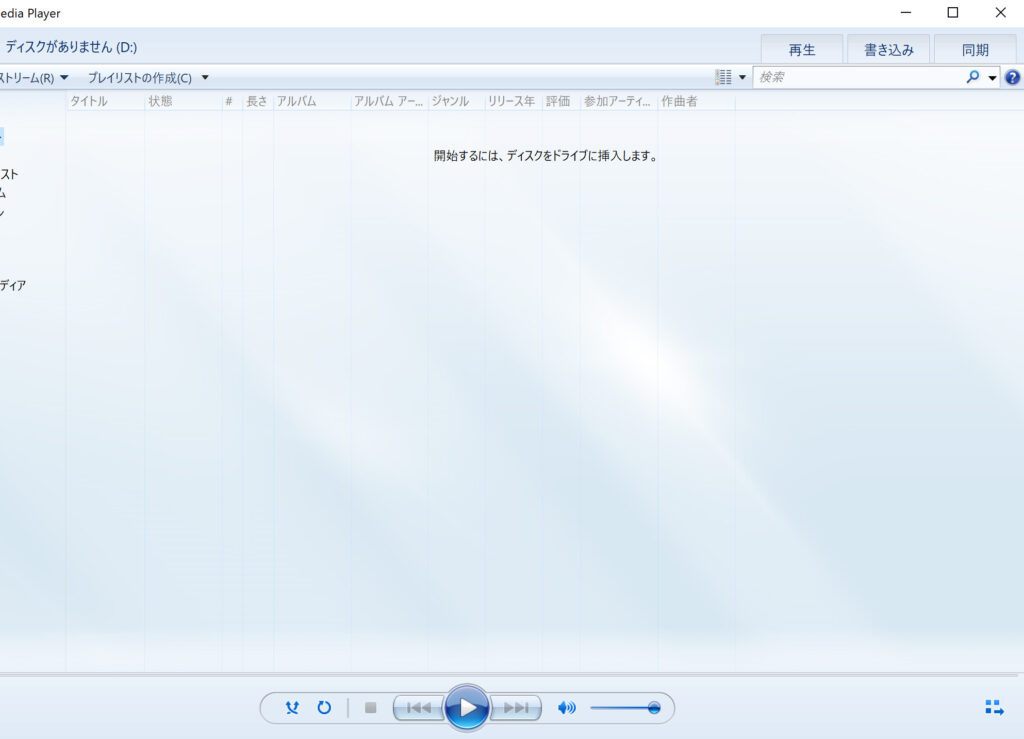
②CDをドライブに挿入する。
③取り込みの設定をする。
取り込みの設定>形式>MP3にチェックを入れる。

③取り込む曲にチェックを入れる。

④CDの取り込みを開始。

⑤取り込み完了。

⑥保存先を確認。
PC>ミュージックに保存されています。

ファイル名を変更する
緑のカメレオンシールに対応したファイル名に変更する。

カメレオンシールには1枚ずつ番号が振られています。
例えば、0031番のシールに入れる曲のファイル名は「00031」に書き換えます。
ファイル名は、シールの番号より「0」がひとつ多いので注意です!
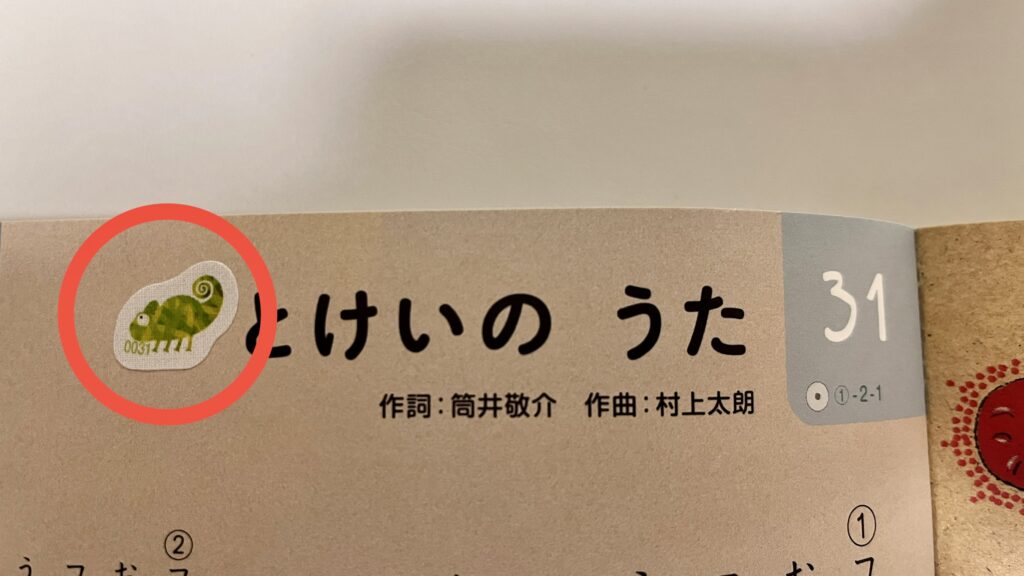
ファイル名の一括変更には「Namery」というフリーソフトを使用しています。
カメレオンリーダーにデータを取り込む
①カメレオンリーダーの電源を切り、付属のUSBケーブルを使ってパソコンに接続する。
USBドライブにCHAMELEONというデバイスが接続されます。
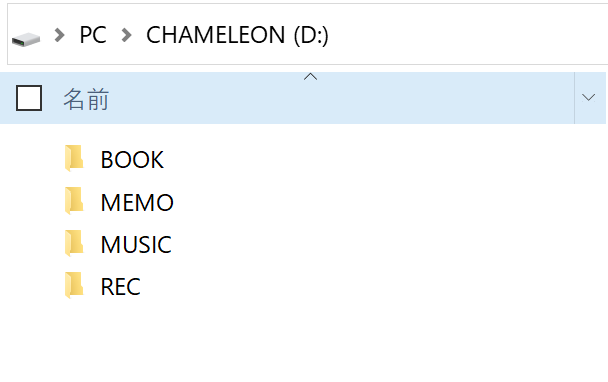
②ミュージックのデータを「REC」フォルダ内の対応するフォルダにコピー&ペーストする。
CHAMELEON>REC>A>A001

例えば、ファイル名「00031」のデータは「A001」フォルダにコピー&ペーストします。
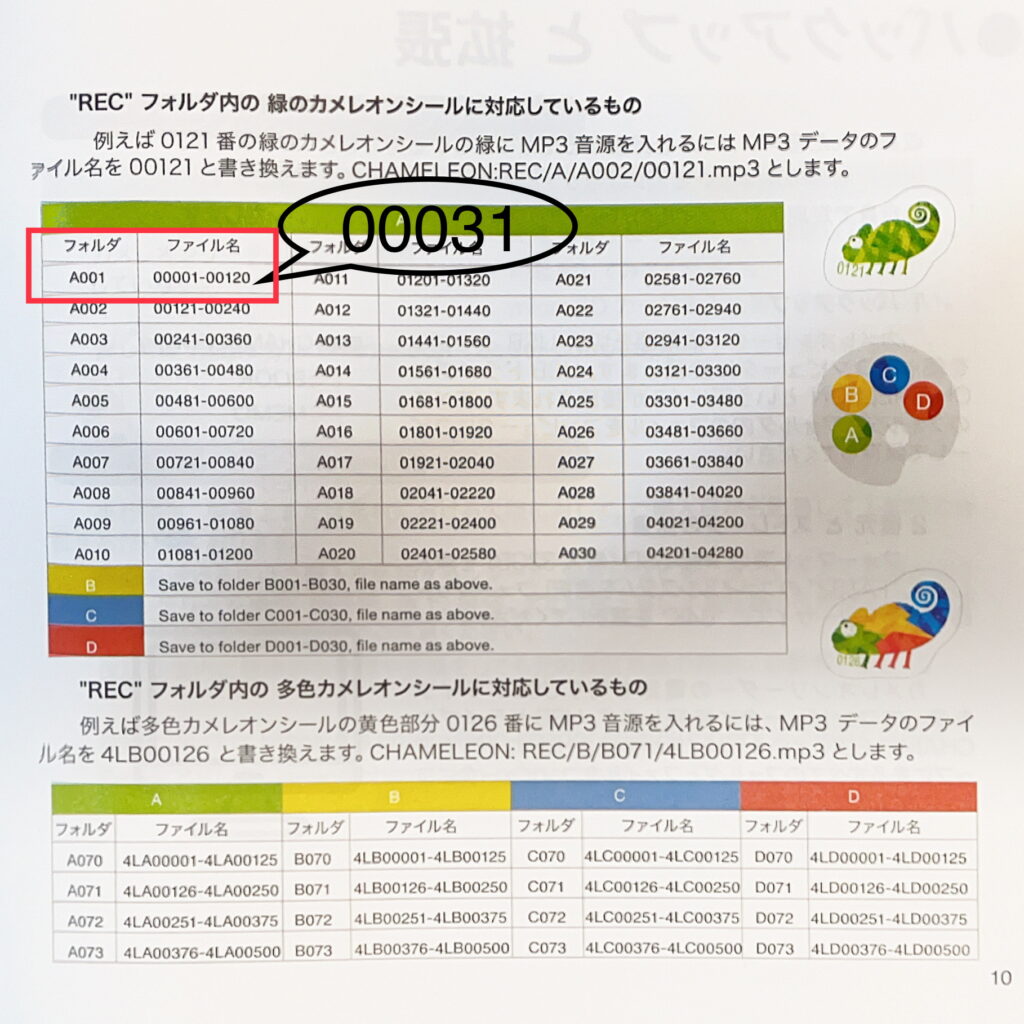
本にカメレオンシールを貼る
曲に対応したページにカメレオンシールを貼ります。
念の為シールから音声が流れるか確認してから貼っていきました。
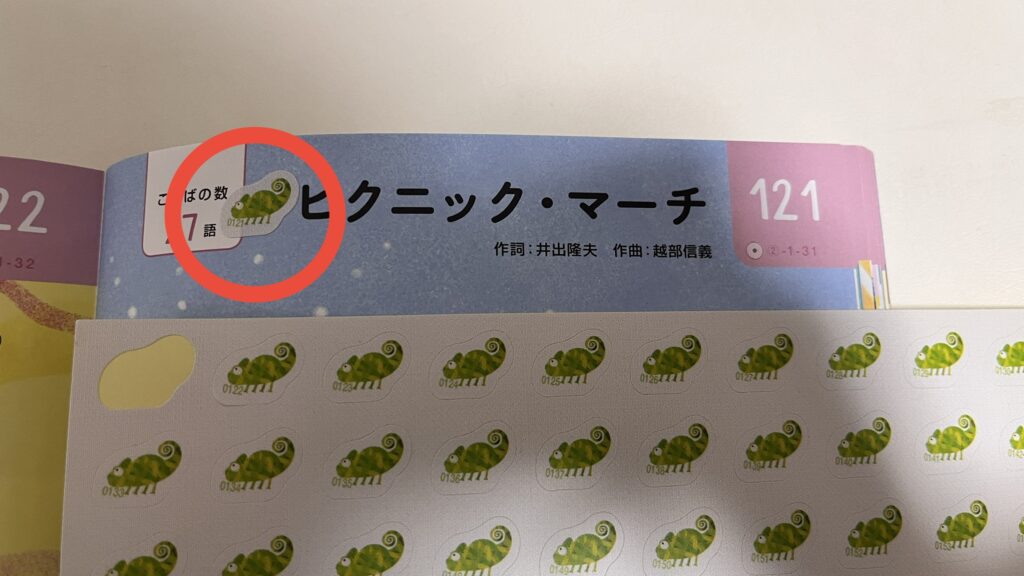
完成です!
手間がかかるけどやってよかった!
はじめてカメレオンリーダーで音声化してみた感想は、正直面倒くさい・・・
それでもやってよかったと思う理由は、子どもが自発的に曲を流して遊べるようになったから。
カメレオンリーダーの対象年齢は3歳~ですが、1歳半前の子どもでも自分でシールをタッチして遊べています。
最後までご覧いただきありがとうございました。
この記事が少しでもお役に立てると幸いです。




コメント